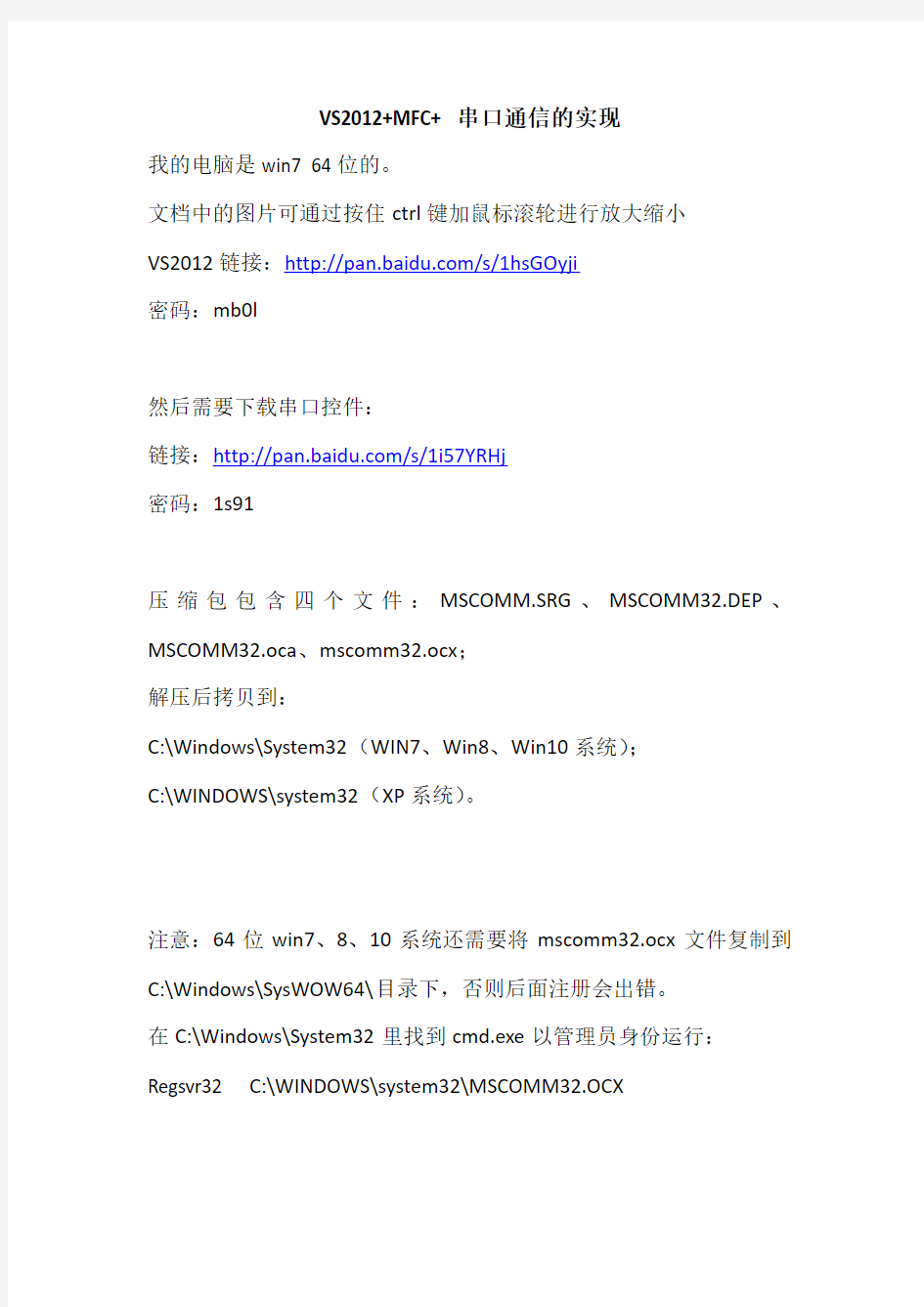
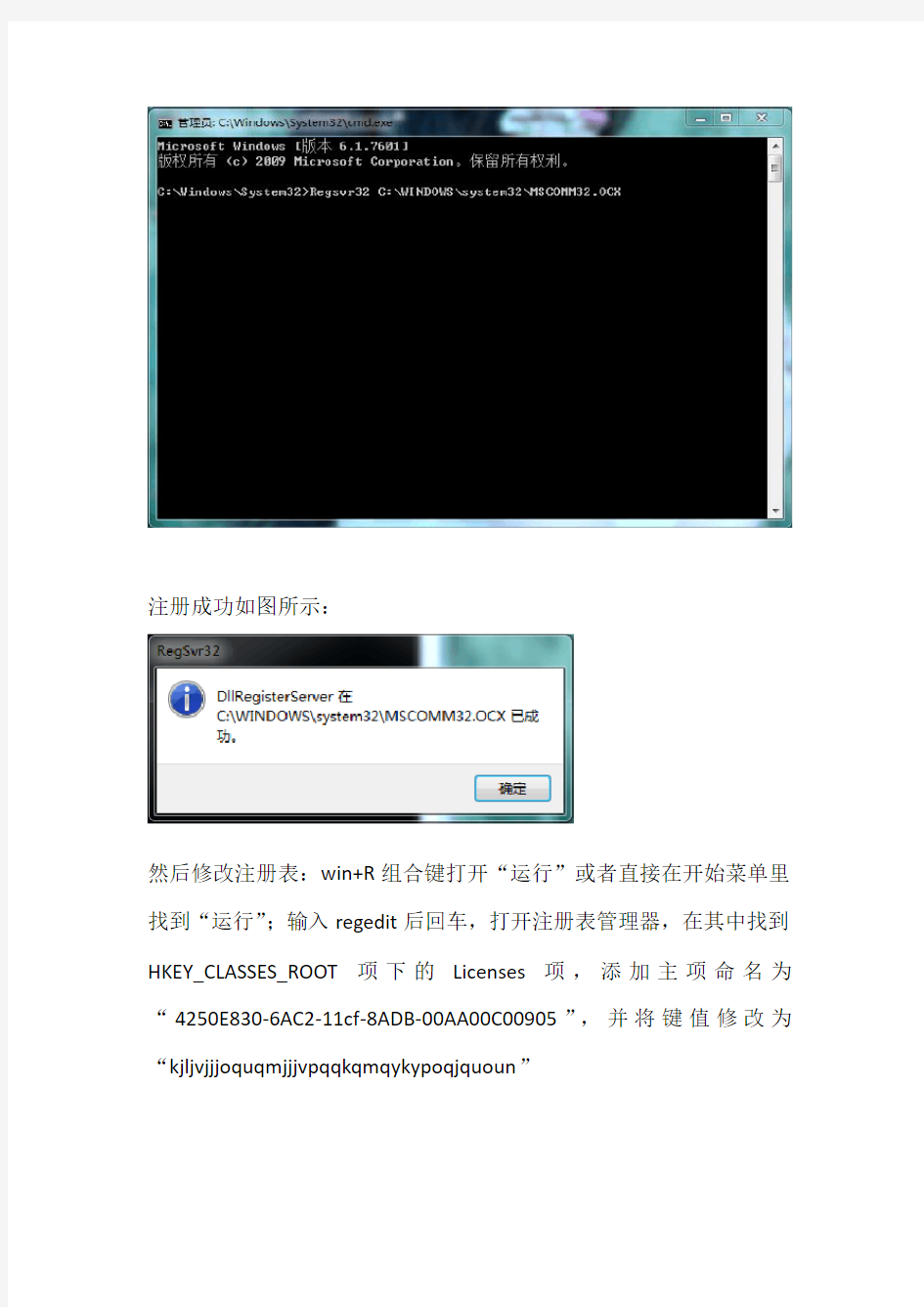
VS2012+MFC+串口通信的实现
我的电脑是win7 64位的。
文档中的图片可通过按住ctrl键加鼠标滚轮进行放大缩小
VS2012链接:https://www.doczj.com/doc/671168419.html,/s/1hsGOyji
密码:mb0l
然后需要下载串口控件:
链接:https://www.doczj.com/doc/671168419.html,/s/1i57YRHj
密码:1s91
压缩包包含四个文件:MSCOMM.SRG、MSCOMM32.DEP、MSCOMM32.oca、mscomm32.ocx;
解压后拷贝到:
C:\Windows\System32(WIN7、Win8、Win10系统);
C:\WINDOWS\system32(XP系统)。
注意:64位win7、8、10系统还需要将mscomm32.ocx文件复制到C:\Windows\SysWOW64\目录下,否则后面注册会出错。
在C:\Windows\System32里找到cmd.exe以管理员身份运行:Regsvr32 C:\WINDOWS\system32\MSCOMM32.OCX
注册成功如图所示:
然后修改注册表:win+R组合键打开“运行”或者直接在开始菜单里找到“运行”;输入regedit后回车,打开注册表管理器,在其中找到HKEY_CLASSES_ROOT项下的Licenses项,添加主项命名为“4250E830-6AC2-11cf-8ADB-00AA00C00905”,并将键值修改为“kjljvjjjoquqmjjjvpqqkqmqykypoqjquoun”
这样计算机的配置就算完成了。下面开始创建工程。
打开VS2012->文件->新建->项目
新建MFC应用程序,然后修改项目名称,最好是全部英文字母,下面的解决方案名称会自动修改,然后确定就行了。
出现的是这个页面,点击下一步。
修改应用程序类型为基于对话框、MFC的使用改为在静态库中使用MFC、去掉使用Unicode库。点击下一步。
把最小化框和最大化框勾上,点击下一步。
不用修改点击下一步。
点击完成即可创立完成。
这是创建好的图。
选中TODO:在此放置对话框控件。右键删除。下面的确定和取消同样办法处理。
然后添加两个Group Box控件到你所编辑的窗体上面去,放到你喜欢的位置。Group Box没有什么用,只是为了让更好看一些。或者某一分类在一块,更容易分辨模块理解。工具箱在视图里面选择。效果图如下:
然后添加两个Edit Control控件到Combo Box中。效果如图所示:
然后添加两个Combo Box控件、四个Button控件到窗体中。效果图如下:
为了美观可以选中控件进行位置的调整,看到菜单栏->窗口、帮助那里,窗口下面的就是左对齐、右对齐、顶部、下部对齐等,可按照自己的喜好进行调整,选择窗体,可以控窗体的大小。调整好的控件如图所示:
然后选中刚开始放置的Group Box,右击选择属性,将Caption后面的值改为接收。同样的,把下面那个Group Box名称改为发送。
然后选中Edit Control,右击选择属性,把Multiline改为ture。这个的含义是多行,表示内容可以多行显示,一般记录性的编辑框需要多行。
然后修改Vertical scroll为ture:垂直滚动条,需要先更改Multiline属性才能进行修改。
把Want return改为ture:这个含义是当你的text框在多行编辑的情况下,回车表示换行。否则要ctrl+回车才能换行。
最后修改ID为IDC_EDIT_Rev。
同样把下面的编辑框修改一下,ID改为IDC_EDIT_Send。
效果图如下
然后为两个Combo Box添加两个Static Text放在其上面,并修改两个Static Text的Caption分别为选择串口和波特率。效果图如下:
然后进行BUTTON控件的修改。操作步骤同上,将Caption改为打开串口、发送数据、清除数据、退出。并将其ID分别改为IDC_BUTTON_OPEN、IDC_BUTTON_SEND 、IDC_BUTTON_CLEAN、IDC_BUTTON_CLOSE。
然后添加串口控件添加到窗体中,右键选择窗体的空白部分,选择插入ActiveX 控件。选择如图所示这个控件:
把这个串口控件放到合适的位置即可,是一个电话的标志。
然后右击Group Box控件里面的Edit Control控件,也就是接受下面的示例编辑框,选择添加变量。
首先更改访问为私有(private),再改类别改为值(Value),最后将变量名m_EditReceive添加进去,点击确定即可。更改后的如图所示:
然后用同样的方法,将发送下面的示例编辑框的内容给改了,变量名改为
m_Editsend。
下面用同样的方法为两个Combo Box添加变量,也就是为两个有下拉选项的两个控件添加变量。这两个Combo Box添加变量的时候只需要将访问改为私有(private),添加变量名分别为m_comb1和m_comb2。具体更改如下图所示:
然后选中你添加的串口控件(电话铃图标那个),用同样的方法添加变量,这个只需要加上一个变量名m_mscom即可。具体如下图所示:
最后可以通过添加Static Text,为自己的制作添加一些小标识。这样我们的MFC 串口通讯的架构就已经完成了。如下图所示:
通过右击窗体的空白部分,选择类导向,可以在成员变量中看到我们添加的成员变量。
双击打开串口按钮控件,我们就可以跳转到解决方案的chuankouDlg.cpp中。生成这样的函数结构:
然后返回我们的窗体,依次双击发送数据、清除数据、和退出。生成如图所示的函数体。
进入chuangkouDlg.cpp中的最上方添加
#include "Resource.h"
#include "mscomm1.h"
#include "targetver.h"三个头文件。
在void CchuankouDlg::OnBnClickedButtonOpen()下添加代码
voidCchuankouDlg::OnBnClickedButtonOpen()
{
// TODO: 在此添加控件通知处理程序代码
CString str,str1,n; //定义字符串
GetDlgItemText(IDC_BUTTON_OPEN,str);
CWnd *h1;
h1=GetDlgItem(IDC_BUTTON_OPEN); //指向控件的caption
if(!m_mscom.get_PortOpen())
{
m_comb2.GetLBText(m_comb2.GetCurSel(),str1);//取得所选的字符串,并存放在str1里面
str1=str1+','+'n'+','+'8'+','+'1'; //波特率、串口号、8位数据位、1位校验位
m_mscom.put_CommPort((m_comb1.GetCurSel()+1)); //选择串口
m_mscom.put_InputMode(1); //设置输入方式为二进制方式
m_mscom.put_Settings(str1); //波特率为(波特率组á合框)无校验,8数据位,1个停止位
m_mscom.put_InputLen(1024); //设置当前接收区数据长度为1024
m_mscom.put_RThreshold(1); //缓冲区一个字符引发事件
m_mscom.put_RTSEnable(1); //设置RT允许
m_mscom.put_PortOpen(true); //打开串口
if(m_mscom.get_PortOpen())
{
str=_T("关闭串口");
UpdateData(true);
h1->SetWindowText(str); //改变按钮名称为‘’关闭串口”
}
}
else
{
m_mscom.put_PortOpen(false);
if(str!=_T("打开串口"))
{
str=_T("打开串口");
UpdateData(true);
h1->SetWindowText(str); //改变按钮名称为打开串口}
}
}
同理添加发送、清除、退出的程序
voidCchuankouDlg::OnBnClickedButtonSend()
{
// TODO: 在此添加控件通知处理程序代码
UpdateData(true); //更新控件数据
m_mscom.put_Output(COleVariant(m_Editsend));//把发送编辑框的数据发送出去
}
voidCchuankouDlg::OnBnClickedButtonClean()
{
// TODO: 在此添加控件通知处理程序代码
m_EditReceive=_T(""); //给接收编辑框发送空格符
UpdateData(false); //更新数据
}
voidCchuankouDlg::OnBnClickedButtonClose()
{
// TODO: 在此添加控件通知处理程序代码
if(m_mscom.get_PortOpen())
m_mscom.put_PortOpen(false);
CDialogEx::OnCancel();
}
然后选中串口控件,右键选择添加事件处理程序,点击添加编辑即可。
添加编辑后会跳转到解决方案的chuankouDlg.cpp中,并生成voidCchuankouDlg::OnCommMscomm1()结构框架。
为结构框架添加程序代码:
跟着步骤学习 1.建立项目:打开VC++6.0,建立一个基于对话框的MFC应用程序SCommTest 2.在项目中插入MSComm控件选择Project菜单下Add To Project子菜单中的 Components and Controls…选项,在弹出的对话框中双击Registered ActiveX Controls项(稍等一会,这个过程较慢),则所有注册过的ActiveX控件出现在列表框中。选择Microsoft Communications Control, version 6.0,,单击Insert按钮将它插入到我们的Project中来,接受缺省的选项。(如果你在控件列表中看不到Microsoft Communications Control, version 6.0,那可能是你在安装VC6时没有把ActiveX一项选上,重新安装VC6,选上ActiveX就可以了), 这时在ClassView视窗中就可以看到CMSComm类了,(注意:此类在ClassWizard中看不到,重构clw 文件也一样),并且在控件工具栏Controls中出现了电话图标(如图1所示),现在要做的是用鼠标 将此图标拖到对话框中,程序运行后,这个图标是看不到的。 3.利用ClassWizard定义CMSComm类控制对象打开ClassWizard ->Member Viariables选项卡,选择CSCommTestDlg类,为IDC_MSCOMM1 添加控制变量:m_ctrlComm,这时你可以看一看,在对话框头文件中自动 加入了//{{AFX_INCLUDES() #include "mscomm.h" //}}AFX_INCLUDES (这时运行程序,如果有错,那就再从头开始)。 4.在对话框中添加控件向主对话框中添加两个编辑框,一个用于接收显 示数据ID为IDC_EDIT_RXDATA,另一个用于输入发送数据,ID为 IDC_EDIT_TXDATA,再添加一个按钮,功能是按一次就把发送编辑框中的内 容发送一次,将其ID设为IDC_BUTTON_MANUALSEND。别忘记了将接收编辑 框的Properties->Styles中把Miltiline和Vertical Scroll属性选上,发送编辑框若你想输入多行文字,也可选上Miltiline。 再打开ClassWizard->Member Viariables选项卡,选择CSCommTestDlg类,为IDC_EDIT_RXDATA 添加CString变量m_strRXData,为IDC_EDIT_TXDATA添加CString变量m_strTXData。说明: m_strRXData和m_strTXData分别用来放入接收和发送的字符数据。 5.添加串口事件消息处理函数OnComm()打开ClassWizard->Message Maps,选择类CSCommTestDlg,选择IDC_MSCOMM1,双击消息OnComm,将弹出的对话框中将函数名改为OnComm,(好记而已)OK。 这个函数是用来处理串口消息事件的,如每当串口接收到数据,就会产生一个串口接收数据缓冲区中有字符的消息事件,我们刚才添加的函数就会执行,我们在OnComm()函数加入相应的处理代码就能实现自已想要的功能了。请你在函数中加入如下代码: void CSCommTestDlg::OnComm() { // TODO: Add your control notification handler code here VARIANT variant_inp; COleSafeArray safearray_inp; LONG len,k; BYTE rxdata[2048]; //设置BYTE数组 An 8-bit integerthat is not signed. CString strtemp; if(m_ctrlComm.GetCommEvent()==2) //事件值为2表示接收缓冲区内有字符 { ////////以下你可以根据自己的通信协议加入处理代码 variant_inp=m_ctrlComm.GetInput(); //读缓冲区 safearray_inp=variant_inp; //VARIANT型变量转换为ColeSafeArray型变量 len=safearray_inp.GetOneDimSize(); //得到有效数据长度 for(k=0;k 其于MFC 的串口调试助手编辑过程 一、新建 打开 VC6.0 文件 新建 工程 MFC AppWiard(exe) 位置(选择保存工程位置) 工程名称(输入工程名XXXX ) 确定 选择基本对话框 下一步 下一步 下一步 选择(CXXXXDlg ) 完成 确定 在生成的基本对话框内将不需要按钮及提示框(自动生成的“确定”“取消” 及提示框)删除或修改使用,至此基本框架完成如下图: 二、往生成的基本框架中添加控件 1、因为控件列表框内没有串口通信用到的通信控件,所以要先添加到控件列表框内再将控件添加到基本框内使用,步骤如下: 菜单栏 工程 添加到工程 Components and controls … Registered ActiveX Controls 选择“Microsoft Communications Control, version 6.0” Insert 确定 OK 关闭此子窗口完成添加操作标志如上图所示。 2、将刚才添加添加到控件列表框内的串口控件添加到基本框架内 点击控件列表框内的串口控件,此时光标变为“十”形,在基本框架内随意划取一矩 形区域,即可以添加串口控件,不需要修改此控件的大小及位置,因为程编译运行后此控件是看不到的,步骤结果如下图: 3、继续往基本框架内添加用于编辑发送数据的输入编辑框及输出编辑框,同理选择控件列表框内的“编辑框控件”,以相同的操作即可添加两个编辑窗口及一个按纽控件如下图所示: 这两个窗口需要修改大小及位置,因为程序运行后将会显示而串口通信控件则不显示,上图是运行后的效果。 4、对以上四个控件编程步骤如下: a 、右击串口通信控件 建立类向导 Member variables Control IDS 中选择IDC_MSCOMM1 add variable … Member variable name 中输入控件变量名m_ctrlComm (变量名可以随意选取,但程序中应与所取变量名一致) OK 确定 用VC 6.0实现串行通信的三种方法 中国科学院王颖 ---- 摘要:本文介绍了在Windows平台下串行通信的实现机制,讨论了根据不同的条件用Visual C++ 设计串行通信程序的三种方法,并结合实际,实现对温度数据的接收监控。 ---- 在实验室和工业应用中,串口是常用的计算机与外部串行设备之间的数据传输通道,由于串行通信方便易行,所以应用广泛。依据不同的条件实现对串口的灵活编程控制是我们所需要的。 ---- 在光学镜片镀膜工艺中,用单片机进行多路温度数据采集控制,采集结果以串行方式进入主机,每隔10S向主机发送一次采样数据,主机向单片机发送相关的控制命令,实现串行数据接收,处理,记录,显示,实时绘制曲线。串行通信程序开发环境为VC++ 6.0。 ---- Windows下串行通信 ---- 与以往DOS下串行通信程序不同的是,Windows不提倡应用程序直接控制硬件,而是通过Windows 操作系统提供的设备驱动程序来进行数据传递。串行口在Win 32中是作为文件来进行处理的,而不是直接对端口进行操作,对于串行通信,Win 32 提供了相应的文件I/O函数与通信函数,通过了解这些函数的使用,可以编制出符合不同需要的通信程序。与通信设备相关的结构有COMMCONFIG ,COMMPROP,COMMTIMEOUTS,COMSTAT,DCB,MODEMDEVCAPS,MODEMSETTINGS共7个,与通信有关的Windows API函数共有26个,详细说明可参考MSDN帮助文件。以下将结合实例,给出实现串行通信的三种方法。 ---- 实现串行通信的三种方法 ---- 方法一:使用VC++提供的串行通信控件MSComm 首先,在对话框中创建通信控件,若Control 工具栏中缺少该控件,可通过菜单Project --> Add to Project --> Components and Control插入即可,再将该控件从工具箱中拉到对话框中。此时,你只需要关心控件提供的对Windows 通讯驱动程序的API 函数的接口。换句话说,只需要设置和监视MSComm控件的属性和事件。 ---- 在ClassWizard中为新创建的通信控件定义成员对象(CMSComm m_Serial),通过该对象便可以对串口属性进行设置,MSComm 控件共有27个属性,这里只介绍其中几个常用属性: ---- CommPort 设置并返回通讯端口号,缺省为COM1。 ---- Settings 以字符串的形式设置并返回波特率、奇偶校验、数据位、停止位。 ---- PortOpen 设置并返回通讯端口的状态,也可以打开和关闭端口。 ---- Input 从接收缓冲区返回和删除字符。 ---- Output 向发送缓冲区写一个字符串。 ---- InputLen 设置每次Input读入的字符个数,缺省值为0,表明读取接收缓冲区中的全部内 VC++串口上位机简单例程(源码及详细步骤) (4.33MB) VC++编写简单串口上位机程序 2010年4月13日10:23:40 串口通信,MCU跟PC通信经常用到的一种通信方式,做界面、写上位机程序的编程语言、编译环境等不少,VB、C#、LABVIEW等等,我会的语言很少,C语言用得比较多,但是还没有找到如何用C语言来写串口通信上位机程序的资料,在图书管理找到了用VC++编写串口上位机的资料,参考书籍,用自己相当蹩脚的C++写出了一个简单的串口上位机程序,分享一下,体验一下单片机和PC通信的乐趣。 编译环境:VC++6.0 操作系统:VMWare虚拟出来的Windows XP 程序实现功能: 1、PC初始化COM1口,使用n81方式,波特率57600与单片机通信。PC的COM口编号可以通过如下方式修改: 当然也可以通过上位机软件编写,通过按钮来选择COM端口号,但是此次仅仅是简单的例程,就没有弄那么复杂了。COM1口可用的话,会提示串口初始化完毕。否则会提示串口已经打开Port already open,表示串口已经打开,被占用了。 2、点击开始转换,串口会向单片机发送0xaa,单片机串口中断接收到0xaa后启动ADC转 换一次,并把转换结果ADCL、ADCH共两个字节的结果发送至PC,PC进行数值转换后在窗口里显示。(见文章末尾图) 3、为防止串口被一只占用,点击关闭串口可以关闭COM1,供其它程序使用,点击后按钮变为打开串口,点击可重新打开COM1。 程序的编写: 1、打开VC++6.0建立基于对话框的MFC应用程序Test, 2、在项目中插入MSComm控件:工程->增加到工程->Components and Controls->双击Registered ActiveX Controls->选择Microsoft Communications Control,version6.0->Insert,按 PC机之间串口通信的实现 一、实验目的 1.熟悉微机接口实验装置的结构和使用方法。 2.掌握通信接口芯片8251和8250的功能和使用方法。 3.学会串行通信程序的编制方法。 二、实验内容与要求 1.基本要求 主机接收开关量输入的数据(二进制或十六进制),从键盘上按“传输”键(可自行定义),就将该数据通过8251A传输出去。终端接收后在显示器上显示数据。具体操作说明如下: (1)出现提示信息“start with R in the board!”,通过调整乒乓开关的状态,设置8位数据; (2)在小键盘上按“R”键,系统将此时乒乓开关的状态读入计算机I中,并显示出来,同时显示经串行通讯后,计算机II接收到的数据; (3)完成后,系统提示“do you want to send another data? Y/N”,根据用户需要,在键盘按下“Y”键,则重复步骤(1),进行另一数据的通讯;在键盘按除“Y”键外的任意键,将退出本程序。 2.提高要求 能够进行出错处理,例如采用奇偶校验,出错重传或者采用接收方回传和发送方确认来保证发送和接收正确。 三、设计报告要求 1.设计目的和内容 2.总体设计 3.硬件设计:原理图(接线图)及简要说明 4.软件设计框图及程序清单 5.设计结果和体会(包括遇到的问题及解决的方法) 四、8251A通用串行输入/输出接口芯片 由于CPU与接口之间按并行方式传输,接口与外设之间按串行方式传输,因此,在串行接口中,必须要有“接收移位寄存器”(串→并)和“发送移位寄存器”(并→串)。能够完成上述“串←→并”转换功能的电路,通常称为“通用异步收发器”(UART:Universal 其于MFC的串口调试助手编辑过程 一、新建 打开VC6.0 文件新建工程MFC AppWiard(exe) 位置(选择保存工程位置)工程名称(输入工程名XXXX)确定选择基本对话框下一步下一步下一步选择(CXXXXDlg)完成确定在生成的基本对话框内将不需要按钮及提示框(自动生成的“确定”“取消”及提示框)删除或修改使用,至此基本框架完成如下图: 二、往生成的基本框架中添加控件 1、因为控件列表框内没有串口通信用到的通信控件,所以要先添加到控件列表框内再 将控件添加到基本框内使用,步骤如下: 菜单栏工程添加到工程Components and controls…Registered ActiveX Controls 选择“Microsoft Communications Control, version 6.0”Insert 确定OK 关闭此子窗口完成添加操作标志如上图所示。 2、将刚才添加添加到控件列表框内的串口控件添加到基本框架内 点击控件列表框内的串口控件,此时光标变为“十”形,在基本框架内随意划取一矩形区域,即可以添加串口控件,不需要修改此控件的大小及位置,因为程编译运行后此控件是看不到的,步骤结果如下图:此控件(标志)是下面步骤添加进来的串口控件 基本框架 3、继续往基本框架内添加用于编辑发送数据的输入编辑框及输出编辑框,同理选择控 件列表框内的“编辑框控件”,以相同的操作即可添加两个编辑窗口及一个按纽控件如 下图所示: 选择其中任 意一个作为 输入编辑框 及输出编辑 框 这两个窗口需要修改大小及位置,因为程序运行后将会显示而串口通信控件则不显示, 上图是运行后的效果。 4、对以上四个控件编程步骤如下: a、右击串口通信控件建立类向导Member variables Control IDS中选 择IDC_MSCOMM1 add variable…Member variable name中输入控件变量名 m_ctrlComm(变量名可以随意选取,但程序中应与所取变量名一致)OK 确 定 51单片机和计算机之间实现串口通信的电路图 串口通讯参考程序如下: 来源:深入浅出AVR单片机 #include 在Windows应用程序的开发中,我们常常需要面临与外围数据源设备通信的问题。计算机和单片机(如MCS-51)都具有串行通信口,可以设计相应的串口通信程序,完成二者之间的数据通信任务。 实际工作中利用串口完成通信任务的时候非常之多。已有一些文章介绍串口编程的文章在计算机杂志上发表。但总的感觉说来不太全面,特别是介绍32位下编程的更少,且很不详细。笔者在实际工作中积累了较多经验,结合硬件、软件,重点提及比较新的技术,及需要注意的要点作一番探讨。希望对各位需要编写串口通信程序的朋友有一些帮助 一.串行通信的基本原理 串行端口的本质功能是作为CPU和串行设备间的编码转换器。当数据从 CPU经过串行端口发送出去时,字节数据转换为串行的位。在接收数据时,串行的位被转换为字节数据。 在Windows环境(Windows NT、Win98、Windows2000)下,串口是系统资源的一部分。 应用程序要使用串口进行通信,必须在使用之前向操作系统提出资源申请要求(打开串口),通信完成后必须释放资源(关闭串口)。 串口通信程序的流程如下图: 二.串口信号线的接法 一个完整的RS-232C接口有22根线,采用标准的25芯插头座(或者9芯插头座)。25芯和9芯的主要信号线相同。以下的介绍是以25芯的RS-232C为例。 ①主要信号线定义: 2脚:发送数据TXD; 3脚:接收数据RXD; 4脚:请求发送RTS; 5脚:清除发送CTS; 6脚:数据设备就绪DSR;20脚:数据终端就绪DTR;8脚:数据载波检测DCD; 1脚:保护地; 7脚:信号地。 ②电气特性: 数据传输速率最大可到20K bps,最大距离仅15m. 注:看了微软的MSDN 6.0,其Windows API中关于串行通讯设备(不一定都是串口RS-232C或RS-422或RS-449)速率的设置,最大可支持到RS_256000,即256K bps! 也不知道到底是什么串 VC++MSComm串口发送与接收上位机本设计用VC编写的一个简单的上位机软件,实现功能为:简单的串口数据发送与接收。 具体步骤如下: 一.建立应用程序工程“串口通信_韩季方01” 1.打开VC++6.0—》建立对话框MFC应用程序:串口通信_韩季方01—》 添加基本控件如图1.0。 图1.0 2.添加MSComm控件:Add To Project—》Components and Controls…打开如图1.1,双击“Registered ActiveX Contronls”项—》出现如图1.2—》选择“Microsoft Communications Control,version 6.0”控件—》点击“Insert”—》提示“…”确认即可—》弹出图1.3—》点击“OK”—》再点击“Close”。 下一步,将对话框资源控件中的电话状控件托到对话框中即可,如图1.4。 图1.1 图1.2 图1.3 图1.4 3.编辑控件及其属性设置:如表1.0 4.添加变量及其类型方法如图1.5 图1.5 二.初始化串口:设置MSComm控件属性 打开Class Wizard—》Member Variables—》选IDC_MSCOMM1—》点击“Add Varialbe…”—》添加变量m_ctrlComm。如图1.5。 之后,在工作空间打开文件如图2.0—》在函数OnInitDialog中添加代码如图2.1。 图2.0 图2.1 三.添加串口事件消息处理函数OnComm() 打开Class Wizard—》Member Maps—》Class Name中选择C_01Dlg—》在Object Ids中选择IDC_MSCOMM1—》在Message中选中OnComm—》单击“Add Function”按钮—》将函数名改为OnComm(好记而已)—》单击OK,完成后如图3.0 同理在函数OnComm()中添加代码如图3.1 串口基本信息 用一台电脑实验串口自发自收,实验前要将串口(以9针为例)的发送引脚(2脚)和接受引脚(3脚)短接。 三线连接:适用于计算机之间尤其是PC机和单片机之间的数据通信。其连接信号对为(TxD,RxD)、(RxD,TxD)、(SG,SG)。即发送数据TxD端和接受数据RxD端交叉连接,信号地SG对应连接。 七线交叉连接:适用于同型号的计算机之间的连接,如PC机间的数据通信。其连接信号对为:(TxD,RxD)、(RxD,TxD)、(SG,SG)、(RTS,CTS)、(CTS,RTS)、(DSR.DTR)、(DTR,DSR)。其中,TxD、RxD、SG与前面信号的含义相同,RTS为请求发送,CTS为准许发送,DSR为数据装置准备好,DTR为数据终端准备好。在本地连接的微机系统中,RTS、CTS、DTR、DSR用作硬件联络控制信号。 目前使用的串口连接线有DB9和DB25两种连接器,用户可以国家使用的具体机器选择相应的连接器。 一个串口通讯类在https://www.doczj.com/doc/671168419.html,/network/serialport.shtml。 PC机的RS-232接口的电平标准是-12V标示“1”,和+12V表示“0”,有些单片机的信号电平时TTL 型,即大于2.4v表示“1”,小于0.5v表示“0”,因此采用RS-232总线进行异步通信是,发送端和接受端要有一个电平转换接口。 串口通讯方法的三种实现 串口是计算机上一种非常通用的设备通信协议。大多数计算机包含两个基于RS232的串口。串口同时也是仪器仪表设备通用的通信协议;很多GPIB兼容的设备也带有RS一232口。同时,串口通信协议也可以用于获取远程采集设备的数据。 串口通信(Serial Communication),是指外设和计算机间,通过数据信号线、地线、控制线等,按位进行传输数据的一种通讯方式。串口通信方便易行,应用广泛。在Windows应用程序的开发中,我们常常需要面临与外围数据源设备通信的问题。计算机和单片机(如MSC—51)都具有串行通信口,可以设计相应的串El通信程序,完成二者之间的数据通信任务。 1串口通讯原理 串口通信的原理非常简单,串口按位(bit)发送和接收字节。尽管比按字节(byte)的并行通信慢,但是串口可以在使用一根线发送数据的同时用另一根线接收数据。它很简单并且能够实现远距离通信。比如IEEE488定义并行通行状态时,规定设备线总常不得超过20米,并且任意两个设备间的长度不得超过2米;而对于串口而言,长度可达1200米。 典型地,串口用于ASCII码字符的传输。通信使用3根线完成:(1)地线,(2)发送,(3)接收。由于串口通信是异步的,端口能够在一根线上发送数据同时在另一根线上接收数据。其它线用于握手,但是不是必须的。串口通信最重要的参数是波特率、数据位、停止位和奇偶校验。对于两个进行通信的端口,这些参数必须匹配。 2串口通讯实现 在.net平台下使用C#语言实现串口通信的方法主要有三种:第一种方法是采用VB6.0中提供的MSComm控件,这种方法编程简单.但MSComm控件在使用前需要在系统中注册;第二种方法是采用微软在.net2.0及其以后版本提供的内置的串口操作类--System.IO.SerialPort,使用简单,但欠灵活;第三种方法是Windows的API函数,虽然编程难度高,但这种方法可以清楚地掌握串口通信的机制,并且高效、自由、灵活。 无论那种采用方式实现串口通讯,都需要通过以下四个步骤来完成: 1)打开串口 MSComm控件是通过设置PortOpen属性值来打开和关闭串口.具体语法为:MSComm. PortOpen=True/False. SerialPort类则是调用类的Open()和Close()方法来实现串口的打开和关闭。 API函数是通过CreateFile来打开串口.因为在Win32系统中,串口被看作一个文件,使用与文件相同的操作方式进行操作。 2)配置串口 VC串口通信实例 MSComm 计算机与外界的信息交换称为通信。基本的通信方式有并行通信和串行通信两种。串行通信是指一条信息额各位数据被逐位按顺序传送的通信方式。随着计算机技术的发展和推广,利用串口进行数据通讯在通讯领域中占有着重要的地位。串行通信的特点是:数据位传送,按位顺序进行,最少只需要一根传输线即可完成,成本低但传送速度慢。串行通信的距离可以从几米到几千米。利用串口进行数据通讯在通讯领域中占有着重要的地位,串口通讯在通讯软件中有着十分广泛的应用。如电话、传真、视频和各种控制等。串口通讯目前流行的方法大概有三种:一是利用Microsoft提供的CMSCOMM控件进行通讯,不过现在很多程序员都觉应该放弃这种方式。二是利用WINAPI函数进行编程,这种编程的难度高,要求掌握很多的API 函数。三是利用现在网络上面提供的一些串口通讯控件进行编写。这三种方法都没有同Windows服务联系起来。 串行接口输入输出过程描述 串行接口包括4个主要寄存器,即控制寄存器、状态寄存器、数据输入寄存器及数据输出寄存器。控制寄存器用来接收CPU送给此接口的各种控制信息,而控制信息决定接口的工作方式。状态寄存器的各位叫状态位,每一个状态位都可以用来指示传输过程中的某一种错误或当前传输状态。数据输入寄存器总是和串行输入/并行输出移位寄存器配对使用的。在输入过程中,数据一位一位从外部设备进入接口的寄存器,当接收完一个数据后,数据就从移位寄存器送到输入寄存器,再等待CPU来取走。输出的情况与输入过程类似,在输出过程中,数据输出寄存器与并行输入/串行输出移位寄存器配对使用。当CPU往数据输出寄存器中输出一个数据后,数据便传输到移位寄存器,然后一位一位地通过输出线送到外设。串行通信数据的收发方式分为异步通信方式与同步通信方式。 摘要: 本文说明了异步串行通信(RS-232)的工作方式,探讨了查询和中断两种软件接口利弊,并给出两种方式的C语言源程序的I/O通道之一,以最简单方式组成的串行双工线路只需两条信号线和一条公共地线,因此串行通信既有线路简单的优点同时也有它的缺点,即通信速率无法同并行通信相比,实际上EIA RS-232C在标准条件下的最大通信速率仅为20Kb/S。 尽管如此,大多数外设都提供了串行口接口,尤其在工业现场 RS-232C的应用更为常见。IBM PC及兼容机系列都有RS-232的适配器,操作系统也提供了编程接口,系统接口分为DOS功能调用和BIOS 功能调用两种:DOS INT 21H的03h和04h号功能调用为异步串行通信的接收和发送功能;而BIOS INT 14H有4组功能调用为串行通信服务,但DOS和BIOS功能调用都需握手信号,需数根信号线连接或彼此间互相短接,最为不便的是两者均为查询方式,不提供中断功能,难以实现高效率的通信程序,为此本文采用直接访问串行口硬件端口地址的方式,用C语言编写了串行通信查询和中断两种方式的接口程序。 1.串行口工作原理 微机串行通信采用EIA RS-232C标准,为单向不平衡传输方式,信号电平标准±12V,负逻辑,即逻辑1(MARKING)表示为信号电平-12V,逻辑0(SPACING)表示为信号电平12V,最大传送距离15米,最大传送速率19.6K波特,其传送序列如图1,平时线路保持为1,传送数据开始时,先送起始位(0),然后传8(或7,6,5)个数据位(0,1), 接着可传1位奇偶校验位,最后为1~2个停止位(1),由此可见,传送一个ASCII字符(7位),加上同步信号最少需9位数据位。 @@T8S12300.GIF;图1@@ 串行通信的工作相当复杂,一般采用专用芯片来协调处理串行数据的发送接收,称为通用异步发送/接收器(UART),以节省CPU的时间,提高程序运行效率,IBM PC系列采用8250 UART来处理串行通信。在BIOS数据区中的头8个字节为4个UART的端口首地址,但DOS 只支持2个串行口:COM1(基地址0040:0000H)和COM2(基地址0040:0002H)。8250 UART共有10个可编程的单字节寄存器,占用7个端口地址,复用地址通过读/写操作和线路控制寄存器的第7位来区分。这10个寄存器的具体功能如下: COM1(COM2) 寄存器 端口地址功能DLAB状态 3F8H(2F8H) 发送寄存器(写) 0 3F8H(2F8H) 接收寄存器(读) 0 3F8H(2F8H) 波特率因子低字节1 3F9H(2F9H) 波特率因子高字节1 3F9H(2F9H) 中断允许寄存器0 3FAH(2FAH) 中断标志寄存器 3FBH(2FBH) 线路控制寄存器 3FCH(2FCH) MODEM控制寄存器 3FDH(2FDH) 线路状态寄存器 MFC串口通信编程介绍 主要介绍了用CreateFile(函数和WriteFile(函数读写串口的实例,以及设置串口属性的实例. 在工业控制中,工控机(一般都基于Windows平台经常需要与智能仪表通过串口 进行通信.串口通信方便易行,应用广泛. 一般情况下,工控机和各智能仪表通过RS485总线进行通信.RS485的通信方式是半双工的,只能由作为主节点的工控PC机依次轮询网络上的各智能控制单元子节点.每次通信都是由PC机通过串口向智能控制单元发布命令,智能控制单元在接收到正确的命令后作出应答. 在Win32下,可以使用两种编程方式实现串口通信,其一是使用ActiveX控件,这种方法程序简单,但欠灵活.其二是调用Windows的API函数,这种方法可以清楚地掌握串口通信的机制,并且自由灵活.下面只介绍API串口通信部分. 串口的操作可以有两种操作方式:同步操作方式和重叠操作方式(又称为异步操作方式.同步操作时,API函数会阻塞直到操作完成以后才能返回(在多线程方式中, 虽然不会阻塞主线程,但是仍然会阻塞监听线程;而重叠操作方式,API函数会立即返回,操作在后台进行,避免线程的阻塞. 无论哪种操作方式,一般都通过四个步骤来完成: (1打开串口 (2配置串口 (3读写串口 (4关闭串口 一打开串口 Win32系统把文件的概念进行了扩展.无论是文件、通信设备、命名管道、邮件槽、磁盘、还是控制台,都是用API函数CreateFile来打开或创建的.该函数的原型为: HANDLE CreateFile( LPCTSTR lpFileName, DWORD dwDesiredAccess, DWORD dwShareMode, LPSECURITY_ATTRIBUTES lpSecurityAttributes, DWORD dwCreationDistribution, DWORD dwFlagsAndAttributes, HANDLE hTemplateFile; ?lpFileName:将要打开的串口逻辑名,如“COM1”; ?dwDesiredAccess:指定串口访问的类型,可以是读取、写入或二者并列; ?dwShareMode:指定共享属性,由于串口不能共享,该参数必须置为0; ?lpSecurityAttributes:引用安全性属性结构,缺省值为NULL; ?dwCreationDistribution:创建标志,对串口操作该参数必须置为 OPEN_EXISTING; ?dwFlagsAndAttributes:属性描述,用于指定该串口是否进行异步操作,该值为FILE_FLAG_OVERLAPPED,表示使用异步的I/O;该值为0,表示同步I/O操 作; 在工业控制中,工控机(一般都基于Windows平台)经常需要与智能仪表通过串口进行通信。串口通信方便易行,应用广泛。 一般情况下,工控机和各智能仪表通过RS485总线进行通信。RS485的通信方式是半双工的,只能由作为主节点的工控PC机依次轮询网络上的各智能控制单元子节点。每次通信都是由PC机通过串口向智能控制单元发布命令,智能控制单元在接收到正确的命令后作出应答。 在Win32下,可以使用两种编程方式实现串口通信,其一是使用ActiveX 控件,这种方法程序简单,但欠灵活。其二是调用Windows的API函数,这种方法可以清楚地掌握串口通信的机制,并且自由灵活。本文我们只介绍API串口通信部分。 串口的操作可以有两种操作方式:同步操作方式和重叠操作方式(又称为异步操作方式)。同步操作时,API函数会阻塞直到操作完成以后才能返回(在多线程方式中,虽然不会阻塞主线程,但是仍然会阻塞监听线程);而重叠操作方式,API函数会立即返回,操作在后台进行,避免线程的阻塞。 无论那种操作方式,一般都通过四个步骤来完成: (1)打开串口 (2)配置串口 (3)读写串口 (4)关闭串口 (1)打开串口 Win32系统把文件的概念进行了扩展。无论是文件、通信设备、命名管道、邮件槽、磁盘、还是控制台,都是用API函数CreateFile来打开或创建的。该函数的原型为: HANDLE CreateFile( LPCTSTR lpFileName, DWORD dwDesiredAccess, DWORD dwShareMode, LPSECURITY_ATTRIBUTES lpSecurityAttributes, DWORD dwCreationDistribution, DWORD dwFlagsAndAttributes, HANDLE hTemplateFile); ?lpFileName:将要打开的串口逻辑名,如“COM1”; ?dwDesiredAccess:指定串口访问的类型,可以是读取、写入或二者并列; ?dwShareMode:指定共享属性,由于串口不能共享,该参数必须置为0; ?lpSecurityAttributes:引用安全性属性结构,缺省值为NULL; ?dwCreationDistribution:创建标志,对串口操作该参数必须置为OPEN_EXISTING; ?dwFlagsAndAttributes:属性描述,用于指定该串口是否进行异步操作,该值为FILE_FLAG_OVERLAPPED,表示使用异步的I/O;该值为0,表示同 步I/O操作; ?hTemplateFile:对串口而言该参数必须置为NULL; 电脑自发自收串口通信实现 依据龚建伟编写的《VC/Turbo C串口通信编程实践》实现基本的自发自收串口通信。具体实现如下: 1.建立项目: 打开VC++6.0,建立一个基于对话框的MFC应用程序SCommTest; 2.在项目中插入MSComm控件 选择Project菜单下Add To Project子菜单中的Components and Controls…选项,在弹出的对话框中双击Registered ActiveX Controls项,选择Microsoft Communications Control, version 6.0,,单击Insert按钮将它插入到我们的Project中来,接受缺省的选项。这时在ClassView视窗中就可以看到CMSComm 类,并且在控件工具栏Controls中出现了电话图标,用鼠标将此图标拖到对话框中。 3.利用ClassWizard定义CMSComm类控制对象 打开ClassWizard->Member Viariables选项卡,选择CSCommTestDlg类,为IDC_MSCOMM1添加控制变量:m_ctrlComm。 4.在对话框中添加控件 向主对话框中添加两个编辑框,一个用于接收数据ID为IDC_EDIT_RXDATA,另一个用于输入数据,ID为IDC_EDIT_TXDATA,然后在其旁边添加两个静态文本,标题分别设为发送端、接收端,再添加一个按钮,功能是按一次就把发送编辑框中的内容发送一次,将其ID设为IDC_BUTTON_MANUALSEND。将接收编辑框的Properties->Styles中把Miltiline和Vertical Scroll属性选上。再打开ClassWizard->Member Viariables选项卡,选择CSCommTestDlg类,为 IDC_EDIT_RXDATA添加CString变量m_strRXData,为IDC_EDIT_TXDATA添加CString变量m_strTXData。 5.添加串口事件消息处理函数OnComm() 打开ClassWizard->Message Maps,选择类CSCommTestDlg,选择IDC_MSCOMM1,双击消息OnComm,将弹出的对话框中将函数名改为OnComm。这个函数是用来处理串口消息事件的,如每当串口接收到数据,就会产生一个串口接收数据缓冲区中有字符的消息事件,我们刚才添加的函数就会执行,我们在OnComm()函数加入相应的处理代码就能实现自已想要的功能了。在函数中加入如下代码: V C串口编程A P I详解集团企业公司编码:(LL3698-KKI1269-TM2483-LUI12689-ITT289- V C++串口编程主要A P I详解该文档是本人在刚刚接触到VC++下的串口编程时,总结归纳的一些主要的API函数,可以帮助初学者更好的理解串口编程的方法。 1.打开串口 HANDLECreateFile(LPCTSTRlpFileName, DWORDdwDesiredAccess, DWORDdwShareMode, LPSECURITY_ATTRIBUTESlpSecurityAttributes, DWORDdwCreationDistribution, DWORDdwFlagsAndAttributes, HANDLEhTemplateFile); 参数: lpFileName:将要打开的串口逻辑名,如“COM1”;dwDesiredAccess:指定串口访问的类型,可以是读取、写入或二者并列; dwShareMode:指定共享属性,由于串口不能共享,该参数必须置为0;lpSecurityAttributes:引用安全性属性结构,缺省值为NULL; dwCreationDistribution:创建标志,对串口操作该参数必须置为OPEN_EXISTING; dwFlagsAndAttributes:属性描述,用于指定该串口是否进行异步操作,该值为FILE_FLAG_OVERLAPPED,表示使用异步的I/O;该值为0,表示同步I/O操作,本工程采用异步方式; hTemplateFile:对串口而言该参数必须置为NULL; 2.获取串口设备控制块DCB BOOLGetCommState( HANDLEhFile, //标识通讯端口的句柄,由CreateFile()函数返回的句柄 LPDCBlpDCB //指向一个设备控制块(DCB结构)的指针 ); 3.设置串口设备控制块DCB BOOLSetCommState( HANDLEhFile,//标识通讯端口的句柄,由CreateFile()函数返回的句柄LPDCBlpDCB//指向一个设备控制块(DCB结构)的指针 ); 4.设置串口输入输出缓冲区大小 BOOLSetupComm( HANDLEhFile, //通信设备的句柄DWORDdwInQueue, //输入缓冲区的大小(字节数)DWORDdwOutQueue //输出缓冲区的大小(字节数) 用C语言实现串口通信 姓名: 学号: 专业:通信工程 用C语言实现串口通信(单片机和单片机) 摘要:介绍用汇编语言实现单片机与单片机之间的串口通信,通过对其中一个单片机的操作,完成另一个单片机功能的实现。并介绍了实现该功能的原理算法、硬件框图、软件流程图,以及调试过程、步骤和结果。并对结果进行了分析。 引言:简要介绍了RS232,为什么要用RS232 ,RS232和其他接口的比较优缺点。 原理: 1什么是RS232:RS是指推荐标准的英文缩写,232是标识号。RS232是由电子工业协会(Electronic Industries Association,EIA) 所制定的异步传输标准接口,是个人计算机上的通讯接口之一。通常RS-232 接口以9个引脚(DB-9) 或是25个引脚(DB-25) 的型态出现,一般个人计算机上会有两组RS-232 接口,分别称为COM1 和COM2。 2.RS232接口及其接法 实现RS232通信的关键点是:RXD连TXD,TXD连RXD,GND接地。只要这三根线连接好,就可以实现串口通信。 3.串口初始化 串行口工作之前,应对其进行初始化,主要是设置产生波特率的定时器1、串行口控制和中断控制。具体步骤如下: ●确定T1的工作方式(编程TMOD寄存器); ●计算T1的初值,装载TH1、TL1; ●启动T1(编程TCON中的TR1位); ●确定串行口控制(编程SCON寄存器);串行口在中断方式工作时,要进行中断设置(编 程IE、IP寄存器)。 4.语句说明 1)发送函数 void com(uchar com) { SBUF=com; while(!TI); TI=0; } 2)串口初始化VC6.0MFC串口通信编写全过程(DOC)
如何用VC++实现串口通信
VC++_串口上位机编程实例
PC机之间串口通信的实现-Read
(完整版)VC6.0MFC串口通信编写全过程
51单片机和计算机之间实现串口通信的电路图
MFC实现对串口通信的编写
VCMSComm串口发送与接收上位机制做总结
串口通讯方法的三种实现
VC串口通信实例 MSComm
C语言实现串口通信
MFC串口通信编程详解解析
VC++串口通信编程
串口通信自发自收程序的实现
VC串口编程API详解
用C语言实现串口通信